Przed sprzedażą starego iPoda musisz usunąć wszystko, aby chronić swoją prywatność. To najważniejszy krok, aby przygotować iPoda do odsprzedaży. Pytanie brzmi: jak usunąć całą pamięć z iPoda touch/Shuffle/Nano/Mini/Classic i wcześniejszego modelu? Jeśli nie wiesz, jak trwale i całkowicie wyczyścić iPoda, po prostu trafiłeś we właściwe miejsce. Oto 3 proste sposoby wymazania zawartości iPoda touch przed jego sprzedażą. Po prostu czytaj i śledź.

Czy możesz całkowicie wyczyścić iPoda touch 7.? Oczywiście odpowiedź brzmi tak. Aby upewnić się, że inni nie mogą odzyskać usuniętych plików iPoda touch, możesz uruchomić Aiseesoft iPhone Cleaner. Dostępne są 3 poziomy kasowania danych do wyboru. Twój iPod touch zostanie raz, dwa lub trzy razy nadpisany. W ten sposób wszystkie usunięte pliki nie mogą zostać odzyskane.
Oprogramowanie do czyszczenia iPoda umożliwia użytkownikom trwałe usunięcie wszystkich plików i ustawień z iPoda. Po wyczyszczeniu iPoda touch 7 generacji Twoje urządzenie iPod będzie tak czyste, jak nowe. Możesz też selektywnie usuwać pliki iPoda touch w zależności od potrzeb.
Niezależnie od tego, pamiętaj, aby przed skasowaniem wykonać kopię zapasową iPoda touch. W kolejnej aktualizacji oprogramowania Aiseesoft iPhone Cleaner udostępni również funkcje tworzenia kopii zapasowych, przywracania i przesyłania danych iOS.

Pliki do Pobrania
100% bezpieczeństwa. Bez reklam.
100% bezpieczeństwa. Bez reklam.



Apple umożliwia również użytkownikom wyczyszczenie iPoda do ustawień fabrycznych w trybie odzyskiwania lub trybie DFU. Dzięki tej metodzie możesz wyczyścić iPoda bez wprowadzania hasła ekranowego iPoda. Lub możesz wybrać Ogólne, Zresetuj, Wymaż całą zawartość i ustawienia w ciągu Ustawienia do czyszczenia używanego iPoda bez komputera.
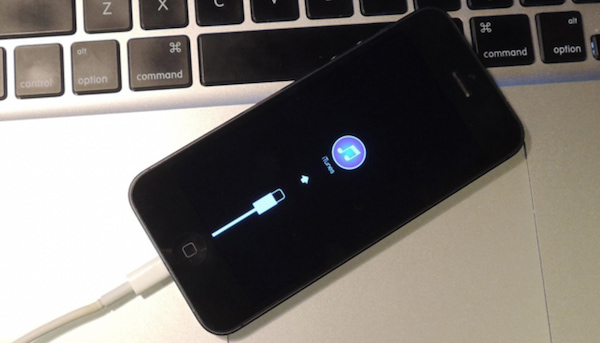
Oto inny sposób na wyczyszczenie iPoda bez komputera lub hasła. Wystarczy przygotować urządzenie cyfrowe, które może odwiedzić witrynę iCloud. Nie ma znaczenia, czy korzystasz z urządzenia z systemem Android lub iOS. Funkcja iCloud Find My może zdalnie wymazać iPoda do ustawień fabrycznych.
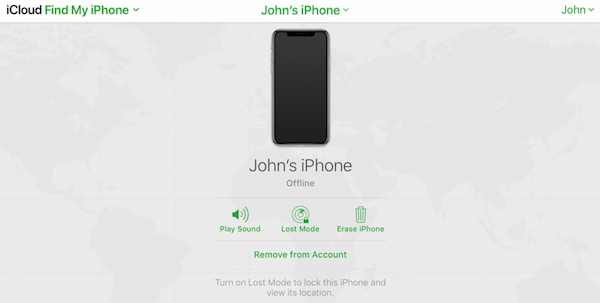
Jak usunąć iPoda touch bez hasła Apple ID?
Jeśli Twój iPod jest pod kontrolą poprzedniego właściciela, możesz odblokować wyłączonego iPoda za pomocą iPhone Unlocker pierwszy. Później możesz wybrać dowolną wspomnianą powyżej metodę, aby usunąć wszystkie dane z iPoda.
Jak wyczyścić iPoda Shuffle?
Możesz użyć iTunes do wyczyszczenia iPoda Shuffle 4G/3G/2G/1G. Podłącz iPoda Shuffle do komputera za pomocą kabla USB. Zaktualizuj iTunes do najnowszej wersji. w Podsumowanie sekcja, kliknij Przywracać przywrócić iPoda Shuffle 4G do stanu fabrycznego.
Jak wyczyścić iPoda nano?
Możesz użyć iTunes, aby przywrócić iPada nano z domyślnymi fabrycznymi aplikacjami iPoda nano. Nie używaj żadnego pliku kopii zapasowej. Później możesz wyczyścić iPoda nano 7./6./5./4./3./2./1. i otrzymać „nową” generację iPoda Nano.
Jak wyczyścić iPoda Classic?
iTunes to narzędzie do resetowania iPoda Classic. Możesz wyczyścić wszystkie dane i ustawienia, przywracając iPoda Classic do ustawień domyślnych. Pamiętaj, aby nie synchronizować iPoda Classic po przywróceniu.
Podsumowując, możesz użyć Aiseesoft iPhone Cleaner, trybu odzyskiwania i iCloud Find My iPhone, aby wyczyścić iPoda do ustawień fabrycznych. Jeśli wcześniej nie włączałeś funkcji Znajdź mój iPhone lub iTunes nie rozpoznaje Twojego iPoda, możesz zwrócić się o pomoc do Aiseesoft iPhone Cleaner. To twój pierwszy i ostatni wybór na stałe wymazac wszystko na iPodzie.
Usuń dane z iPhone'a
Jak usunąć sugestie wyszukiwania Spotlight na iPhonie Znajdź konto iCloud według IMEI Zatrzymaj niechciane wiadomości e-mail w Gmailu Usuń konto e-mail programu Outlook na iPhonie Usuń wyszukiwanie Spotlight Usuń konto i dane na Twitterze Zresetuj zaszyfrowane dane na iPhonie Usuń podcasty z iPhone'a Usuń kalendarze na iPhone'ie Usuń wiadomości e-mail na telefonie iPhone Usuń Cydia z iPhone'a Usuń Instagram z iPhone'a Uzyskaj więcej miejsca na iPhonie Usuń historię połączeń na iPhonie Usuń pliki tymczasowe na iPhonie Ile pamięci masowej ma iPhone Usuń ikony aplikacji na iPhonie Usuń pocztę głosową na iPhonie Wyczyść dane systemowe iPhone'a Usuń uszkodzone pliki iPhone'a Wyczyść iPoda Wyczyść iPada Usuń konto Viber na iPhonie Kup więcej miejsca na iPhonie Usuń dokumenty i dane na telefonie iPhone
iPhone Cleaner może selektywnie czyścić bezużyteczne dane z urządzenia. Możesz go również użyć do wyczyszczenia prywatnych danych i zapewnienia szybkiego i bezpiecznego iPhone'a / iPada / iPoda Touch.
100% bezpieczeństwa. Bez reklam.
100% bezpieczeństwa. Bez reklam.